Crear contenido atractivo en redes sociales es fundamental para captar la atención de tu audiencia y aumentar tu engagement.
Uno de los formatos más populares es el carrusel de imágenes en Instagram, y hoy te voy a enseñar cómo puedes crear uno fácilmente utilizando Canva.
@pymeshacks 📸 ¿Te gustaría descubrir cómo crear un carrusel como este con Canva en sólo 1 minuto? 🔍 Aprende los secretos detrás de un carrusel impresionante. . . . . #canva #instagram #marketingdigital #instagramtips #consejosinstagram #emprendedores #pymes #marketing
♬ sonido original – PYMES HACKS
No te preocupes si no tienes experiencia previa en diseño, ¡es más sencillo de lo que piensas!
Paso 1: Crear un nuevo diseño con tamaño personalizado en Canva
Primero, abre Canva y crea un nuevo diseño. Para un carrusel en Instagram, vamos a necesitar un tamaño personalizado. En este caso, configuramos el tamaño en 7560 x 1350 píxeles, ya que queremos crear 7 imágenes.
Esto nos permitirá tener un diseño continuo y atractivo cuando se deslice el carrusel.
Paso 2: Configurar las guías
Para asegurarnos de que cada imagen esté perfectamente alineada, necesitamos configurar las guías. Ve a Archivo > Configuración > Añadir guías y selecciona 7 columnas.
Esto dividirá tu diseño en 7 partes iguales, ayudándote a mantener la coherencia visual en cada imagen del carrusel.
Paso 3: Definir el tamaño del feed
Para saber el tamaño exacto de cada imagen en el feed, añade un cuadrado de 1080 x 1080 píxeles y coloca dos guías adicionales.
Esto te dará una referencia clara de cuánto espacio ocupará cada imagen individualmente.
Paso 4: Diseñar a tu gusto
Ahora viene la parte divertida: diseña cada sección del carrusel a tu gusto. Puedes agregar texto, imágenes, gráficos y cualquier elemento visual que desees.
Recuerda mantener una estética coherente y alineada con tu branding para que el carrusel se vea profesional y atractivo.
Paso 5: Descargar como PNG
Una vez que hayas terminado tu diseño, descárgalo como un archivo PNG. Asegúrate de que esté en alta resolución para mantener la calidad de las imágenes.
Paso 6: Dividir la imagen
El siguiente paso es dividir tu diseño en 7 imágenes individuales. Para esto, utiliza la herramienta en línea PineTools.
Sube tu imagen, y en las opciones de división, pon 0 en vertical y 7 en horizontal. Esto dividirá tu imagen en 7 partes iguales.
Paso 7: Descargar y publicar
Haz clic en split y descarga todas las imágenes resultantes.
Ahora tienes 7 imágenes listas para ser subidas a tu carrusel de Instagram. Asegúrate de ordenarlas correctamente para que el flujo visual se mantenga intacto.
¡Y eso es todo!
Siguiendo estos pasos, puedes crear un carrusel atractivo y profesional en menos de 1 minuto usando Canva.
Aprovecha esta técnica para sorprender a tu audiencia y mejorar tu presencia en redes sociales.
Si tienes alguna pregunta o necesitas más consejos sobre marketing digital, no dudes en contactarnos. ¡Estamos aquí para ayudarte a llevar tu contenido al siguiente nivel!